Bu uygulamaların, ağa bağlı cihazların izlenmesine ve bakımına yardımcı oldukları için iş sektörü için oldukça faydalı olduğu kanıtlanmıştır. Bu, yalnızca verilere erişmeyi kolaylaştırmakla kalmaz, aynı zamanda para tasarrufuna da yardımcı olur. Ayrıca, bulutta şifreleme ile korunan verilerle, uzak hizmetler verilerinizi ihlaller, bilgisayar korsanlığı vb. gibi veri kaybı sorunlarından korur.
Bulut bilişimin popülaritesindeki bu büyük artış, dikkate değer birkaç uzak masaüstü istemcisinin tanıtılmasına yol açmıştır. Bunlar arasında, KDE Topluluğu tarafından oluşturulmuş bir uzak masaüstü istemci uygulaması olan KRDC bulunmaktadır.
Bu makale, KRDC'nin nasıl kurulacağını gösterecek ve bu uygulamayla birlikte gelen bazı temel özelliklere bir giriş yapacaktır.
KRDC Nedir??
KRDC veya KDE Uzak Masaüstü İstemcisi, adından da anlaşılacağı gibi; kullanıcıların bilgisayarlarını diğer sistemlere veya sanal makinelere bağlamasına ve bu cihazlara erişmesine izin veren bir uzak istemci uygulaması. KDRC, son derece kullanıcı dostu ve kullanımı oldukça kolay olan çok basit görünümlü bir arayüze sahiptir.
KDE tarafından geliştirilen bir uygulama olduğu için KRDC tamamen ücretsiz ve açık kaynak kodludur. KRDC'nin performans seviyeleri ve hızı da olağanüstü, çünkü bu uygulama sistemlerinizin çok az bellek kullanımını tüketiyor. KRDC, uzak servis çiftlerinden biri olarak gelir, diğeri ise masaüstünüzü başkalarıyla paylaşmanıza izin veren bir uygulama olan KRFB'dir.
KRDC'yi yükleme
Ubuntu, kullanıcıların bilgisayarlarına KRDC kurmaları için iki ana yol sunar. Onlara bir göz atalım:
a) Snap Kullanarak KRDC Kurulumu
KRDC'yi kurmanın en basit yollarından biri Snap of it kullanmaktır. Snap'ler, Canonical tarafından tanıtılan ve içlerinde tüm bağımlılıkları barındıran yeni geliştirilmiş paketlerdir. Snaps'i kullanarak, tüm bağımlılıkları ayrı ayrı kurmakla uğraşmanıza gerek kalmaz ve tam olarak yayıncının test ettiği ve desteklediği şeyi çalıştırırsınız.
KRDC'yi Snap mağazasından yüklemek için kısayol aracılığıyla komut satırını açın Ctrl + Alt + T veya Ubuntu Dash'den terminale aşağıdaki komutu girin:
$ sudo ek kurulum krdcb) Resmi Ubuntu Deposunu Kullanarak KRDC'yi Kurma
Snap'ler hala mükemmel olmaktan çok uzak, bu yüzden birçok kullanıcı hala apt kullanarak uygulama yüklemenin yerel yaklaşımını tercih ediyor. KRDC ayrıca resmi Ubuntu deposunun bir parçası olduğundan, apt kullanarak bu uygulamayı kolayca yükleyebilirsiniz.
Öncelikle, sisteminizin apt-cache'inin yükseltilmesi için update komutunu çalıştırmalısınız. Bu, terminale aşağıdaki komutu girerek yapılabilir:
$ sudo apt-get güncellemesiArtık KRDC, terminale aşağıdaki komutu girerek kurulabilir:
$ sudo apt kurulum krdc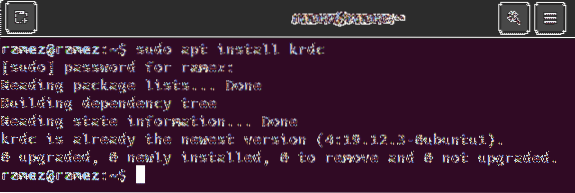
KRDC'yi kullanma
KRDC'yi yükledikten sonra, bu uygulamayı sisteminize yüklediğiniz uygulamalar listesinde bulabilirsiniz.
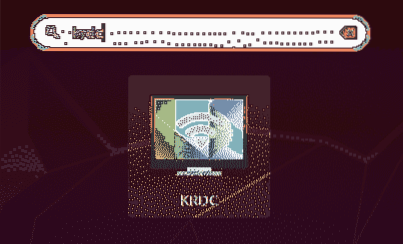
KRDC'yi açtıktan sonra, aşağıdaki resimde gösterildiği gibi basit görünümlü bir arayüz ile karşılaşacaksınız:
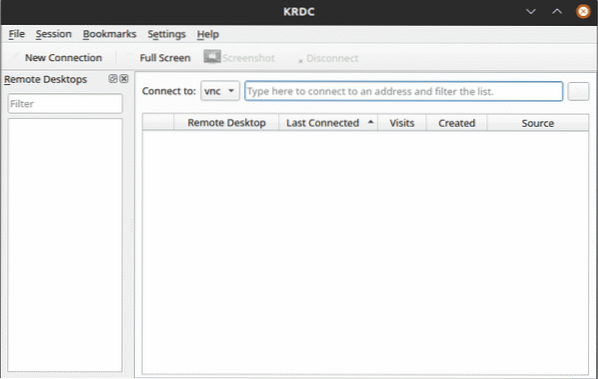
KRDC bir istemci olduğundan, bağlanmak için bir sunucu gerektirir. Bu sunuculara bağlanmanın ana yöntemi, IP adresi veya ana bilgisayar adı sistemin içine bağlanmak için Bağlanmak: Metin alanı. Bağlanmak istediğiniz sunucunun IP Adresini veya ana bilgisayar adını zaten biliyorsanız, bunu içine girebilirsiniz Bağlanmak: Metin alanı.

Bu size bağlantı için iki seçenek sunar - VNC ve RDP. Bu protokollerin her ikisinin de temel amacı, bir bilgisayara veya sanal makineye uzaktan erişim sağlamaktır. Her iki protokol de düzgün çalışması için istemci ve sunucu tarafı mimarisi gerektirir.
Fark, bu iki seçeneğin kullanıcıya erişim sağlama eğiliminde ortaya çıkar. RDP veya Uzak Masaüstü Protokolü, kullanıcıları sunucuda oturum açarak ve bir kullanıcının makineyle fiziksel biçimde nasıl etkileşimde bulunacağına benzer şekilde çalışan bir oturum oluşturarak çalışır. Öte yandan VNC, ekran boyunca yalnızca resim gönderir ve bu nedenle doğada çok daha sınırlıdır.
Her iki protokol için de  IP adresi ve ana bilgisayar adı, ve ardından ekranın sağ tarafında bulunan ok düğmesine tıklayın.
IP adresi ve ana bilgisayar adı, ve ardından ekranın sağ tarafında bulunan ok düğmesine tıklayın.
VNC bağlantısında aşağıdaki istemi alacaksınız:
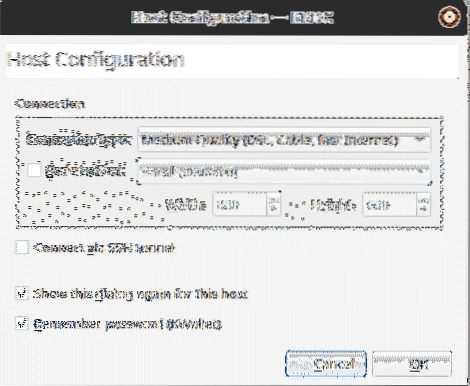
Yukarıdaki resimde görüldüğü gibi bağlantı tipini belirleyebilir, ekran boyutunu manuel olarak ayarlayabilir ve bir SSH üzerinden uzaktaki bilgisayara bağlanabilirsiniz. Bundan sonra, uzak sunucuya bağlanacaksınız.
RDP bağlantısında aşağıdaki istem görüntülenir:
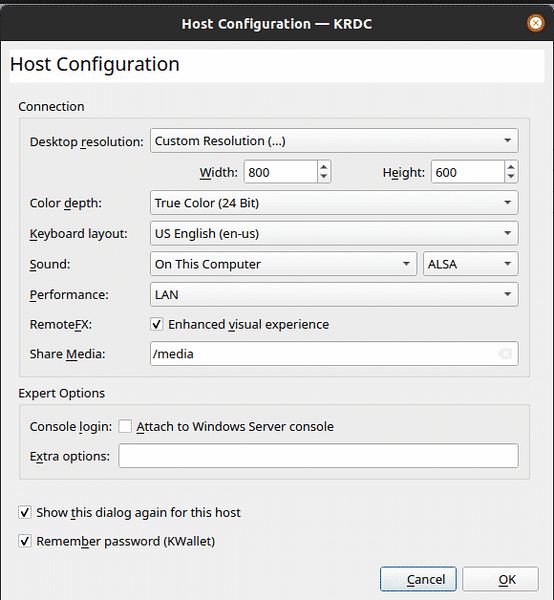
Bu kutuda, ayarlarla daha ayrıntılı oynayabilirsiniz.e., renk derinliği, ses, vb. RDP protokolü ayrıca girmenizi ister Kullanıcı adı ve parola aynı ana bilgisayara gelecekteki bağlantılar için kullanmak için.
Kullanıcı adı:
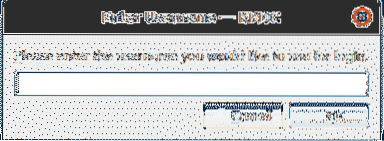
Parola:
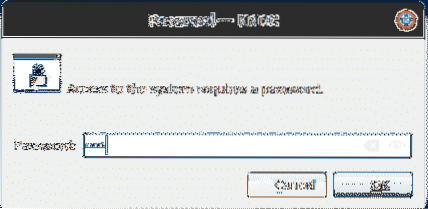
Bundan sonra, uzak sunucuya bağlanacaksınız.
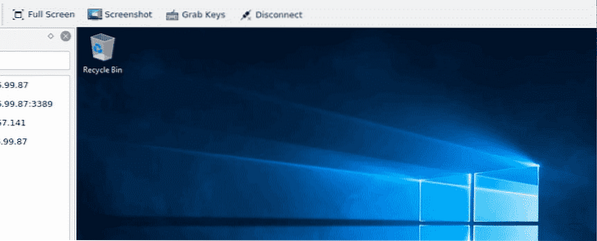
Ayrıca, gelecekte bağlanabilmeniz için bu sunuculara yer işareti koyabilirsiniz.
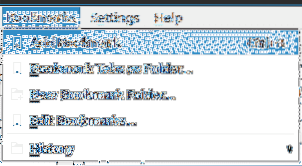
Neden KRDC'yi kullanmalısınız??
KRDC, kullanıcıların uzak makinelerle hızlı ve kolay bir şekilde bağlantı kurmasını sağlayan mükemmel bir araçtır. Bu uygulamanın kullanımı son derece kolaydır ve sahip olduğu basit arayüz, sunduğu özelliklerle birlikte oldukça iyi çalışır. Hızı ve daha iyi performansı tercih eden kullanıcılar için KRDC, kullanılacak en iyi araçtır.
 Phenquestions
Phenquestions


